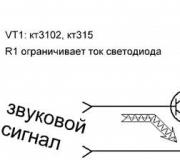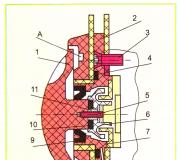Html-schuifregelaar met gewenste positie. Opmaak- en scriptschuifregelaars
Ik ben momenteel bezig met mijn eerste betaalde project. Dit project vereist onder andere dat ik de schuifregelaars opmaak en script. Er zijn een paar interessante punten die ik onder uw aandacht wil brengen, zoals weergaveproblemen in IE, Android WebKit en het juiste gebruik van invoer- en wijzigingsgebeurtenissen. En ook een snel overzicht van de syntaxis.
Hier is mijn voorbeeld. In dit specifieke geval worden gebruikers uit Nederland gevraagd om met schuifregelaars 100 miljoen euro aan begrotingsmiddelen over verschillende afdelingen te verdelen. In dit geval mag de totale waarde van alle schuifregelaars niet hoger zijn dan 100 (miljoen), waarvoor een klein script moet worden geschreven.
Schuifregelaar, spoor en schuifregelaar
Hier is een schuifregelaar. Het is technisch bekend als, en wordt niet ondersteund door IE9 en lager.
Hier is de HTML-code:
Een slider bestaat uit een track waarlangs de gebruiker de slider sleept. Stijlen kunnen worden toegepast op het spoor en de schuifregelaar, maar niet op scripts.
Stijl basics
Het stylen van sliders is niet zo moeilijk. De slider en track kunnen worden gestyled, hoewel de vereiste pseudo-elementen browserafhankelijk zijn:
Gebruik voor de schuifregelaar -webkit-slider-thumb, -moz-range-thumb of -ms-thumb.
De track kan worden "betreden" met -webkit-slider-runnable-track, -moz-range-track of -ms-track.
U kunt deze selectors niet in dezelfde regel combineren, hoewel het juister is om voor alle browsers dezelfde stijlen te gebruiken ( behalve de inspringingen voor de schuifregelaar). Als de browser één selector vindt die hij niet herkent, negeert hij alle andere. U moet dus een server-side CSS-generator herhalen of gebruiken.
IE en MS Edge vereisen een transparante kleur en randkleur op het spoor, anders zullen ze de standaard spoorstijlen weergeven. Ze hebben ook andere marges nodig voor de slider dan in andere browsers.
In mijn voorbeeld is de schuifregelaar ongeveer 40 pixels hoog. Het blijkt dat de stijlen van de hoofdschuifregelaar een overloop hebben: verborgen eigenschappenset, die het grootste deel van de schuifregelaar in Edge en IE verbergt. Om dit op te lossen, moest ik de hoogte van de schuifregelaar expliciet instellen.
In IE, maar niet in Edge, is de schuifregelaar ingesprongen. Zet de padding dus op padding: 0 en bespaar jezelf hoofdpijn.
Ik heb verschillende keren gelezen dat MS Edge de -webkit- eigenschappen zou moeten ondersteunen. Maar in de praktijk bleek het onmogelijk om met dezelfde set stijlen te werken voor zowel Edge als WebKit/Blink. Ik raad aan om aparte -ms- stijlen te gebruiken, al was het maar omdat ze nodig zijn voor IE10 en IE11. Het is het beste om de -ms- stijlen na de -webkit- te definiëren: op deze manier worden de -ms- stijlen exact uitgevoerd in Edge.
In browsers die zijn gebouwd op de WebKit- en Blink-engines, heeft de schuifregelaar standaard box-sizing: border-box, terwijl in alle andere browsers de waarde van deze eigenschap gelijk is aan content-box. Het is beter om de grootte van de doos expliciet in te stellen voor de schuifregelaar.
WebKit en Blink vereisen ook -webkit-uiterlijk: geen, met één uitzondering. Zie onder.
CSS-sjabloon
Al deze kleine problemen leiden tot het volgende CSS-patroon:
invoer (-webkit-uiterlijk: geen; hoogte: 35px; / * stel uw lengte in * / opvulling: 0; / * uw schuifregelaarstijlen * /) invoer:: - webkit-slider-thumb (-webkit-uiterlijk: geen; vak -sizing: content-box; / * style je slider * /) input :: - moz-range-thumb (/ * style je slider opnieuw * /) input :: - ms-thumb (/ * zou na -webkit- moeten komen * / / * style je slider opnieuw * / / * kan andere padding nodig hebben * /) input :: - webkit-slider-runnable-track (/ * style je track * /) input :: - moz-range-track (/ * uw trackstijlen opnieuw * /) invoer :: - ms-track (/ * moet komen na -webkit- * / border-color: transparant; kleur: transparant; / * uw trackstijlen opnieuw * /)
De uiterlijk-eigenschap en de Android WebKit-bug
Een ander nadeel van op WebKit en Blink gebaseerde browsers is dat u de eigenschap -webkit-appearance: none moet instellen voor de schuifregelaar en voor de schuifregelaar ( maar niet voor de baan). Dit wordt weergegeven in het bovenstaande CSS-sjabloon.
Het echte probleem is dat Android WebKit vereist dat u deze verklaring niet gebruikt. Als u -webkit-appearance toevoegt: geen Android WebKit geeft uw stijlen niet correct weer. Als u deze code verwijdert, wordt de fout opgelost, maar dan worden de schuifregelaarstijlen niet weergegeven in Safari, Chrome en sommige andere browsers. Laten we dit probleem samen oplossen.
We zetten -webkit-uiterlijk: geen in CSS, dit is de enige oplossing die toekomst heeft. In Android WebKit willen we de waarde wijzigen in slider-horizontaal. Maar hoe weten we of we Android WebKit gebruiken?
Browserherkenning? Dit wordt in onze kringen niet geaccepteerd - wat maar het beste is: het zou niet werken in Xiaomi Chromium 34 (of 35), dat is gebaseerd op Chromium en daarom een waarde van geen vereist, maar is "vermomd" als Android.
Mijn oorspronkelijke plan was om toegang te krijgen tot de schuifregelaarstijlen en te kijken of ze overeenkomen met de mijne. Als ze niet passen, gebruiken we slider-horizontal:
window.getComputedStyle (schuifregelaar, ":: - webkit-slider-thumb"). hoogte;
Het blijkt dat deze aanpak altijd de standaardstijlen uitvoert, niet uw CSS. Over het algemeen werken scripts die iets proberen te doen met een track of slider meestal niet.
Toen zag ik dat dit gebruik van getComputedStyle () niet wordt ondersteund in Android WebKit. Er wordt geen stijl geretourneerd, zelfs niet de standaardstijlen.
Dus schreef ik een klassieke truc die de ene bug gebruikt om een andere, niet-gerelateerde bug te verwijderen. Gelukkig is dit een veilige truc, aangezien beide fouten alleen in Android WebKit kunnen verschijnen en deze browser niet meer wordt ontwikkeld:
var testAndWK = window.getComputedStyle (schuifregelaar, ":: - webkit-slider-thumb"). hoogte; if (! testAndWK) (slider.style.WebkitAppearance = "slider-horizontal";)
U kunt de test één keer uitvoeren en de resultaten voor elke schuifregelaar gebruiken. Het maakt niet uit welke CSS-eigenschap u test, controleer of deze daadwerkelijk bestaat. Als er geen waarde wordt geretourneerd, stel dan in -webkit-uiterlijk: slider-horizontaal voor elke schuif. Het probleem is opgelost. Sterker nog, andere browsers negeren ons terwijl we —webkit- gebruiken.
De voortgangsbalk invullen
In mijn voorbeeld moet het spoor links van de schuifregelaar een andere achtergrondkleur hebben dan het spoor rechts. IE / Edge en Firefox stellen voor om hiervoor pseudo-elementen te gebruiken, WebKit en Blink niet. Deze code lost het probleem op in alle versies van IE, Firefox en Edge:
input :: - ms-fill-lower (achtergrondkleur: # 5082e0;) input :: - moz-range-progress (achtergrondkleur: # 5082e0;)
Voor WebKit- en Blink-browsers is een JavaScript-oplossing nodig. Ik heb de mijne geleend van de voorbeelden van Ana Tudor. Deze oplossing gebruikt een lineair verloop met een stopkleur die wordt berekend op basis van de huidige schuifregelaarwaarde. Bekijk het script, vooral de code voor de handleSlider () functie.
Knopinfo
Ana Tudor liet ook zien hoe je het: before pseudo-element kunt gebruiken als een gestileerde tooltip met de huidige waarde. Helaas bleek dat IE/Edge en Firefox geen ondersteuning bieden voor: voor of: na in dit geval. IE / Edge heeft een ingebouwde tooltip (zie hieronder), maar Firefox kan geen tooltips weergeven.
Ik heb een bewegend element geprobeerd dat reageert op de beweging van de schuifregelaar, maar scripting werkt niet en het is onmogelijk om de huidige coördinaten van de schuifregelaar te krijgen. Ook geprobeerd om de huidige waarde van de schuifregelaar te gebruiken in plaats van coördinaten, maar de poging is mislukt. Uiteindelijk hebben we besloten om een statische hint te gebruiken ( wat niet echt een idee lijkt).
IE / Edge heeft een ingebouwde tooltip die voor het grootste deel niet kan worden gestyled. Gelukkig kun je het verbergen:
invoer :: - ms-tooltip (weergave: geen;)
Gebeurtenissen invoeren en wijzigen
Wanneer de gebruiker de schuifregelaar langs het spoor beweegt, kan de schuifregelaar invoer activeren of gebeurtenissen wijzigen. Sommige browsers "vuren" voortdurend gebeurtenissen tijdens de verplaatsing, terwijl andere pas nadat de verplaatsing is gestopt.
Bij het volgen van gebruikersacties met een schuifregelaar, onderschept u invoer en wijzigt u gebeurtenissen. Roep vervolgens de gebeurtenishandler aan wanneer de gebruiker stopt met het verplaatsen van de schuifregelaar. Dit geeft consistente resultaten in alle browsers.
En het resultaat van het toepassen van de schuifregelaar in de code:
De volgende kenmerken zijn geïntroduceerd om met de schuifregelaar te werken:
- max - de maximale waarde van het element (komt overeen met de uiterst rechtse positie van de schuifregelaar). Nummer.
- min - de minimumwaarde van het element (komt overeen met de meest linkse positie van de schuifregelaar). Nummer.
- stap - de stap van de schuifregelaar. Nummer.
Hieronder ziet u een voorbeeld van het gebruik van attributen.
|
Ook kunt u, zoals bij elk HTML-element, CSS-styling toepassen op invoertype = "bereik".
Hoe te werken met slider in JS
Aangezien de schuifregelaar een invoerelement is, kunt u de eigenschap value gebruiken om de waarde ervan te lezen. In het volgende voorbeeld lezen we de waarde van de schuifregelaar en voeren deze uit naar een alinea.
function fun1 () (var rng = document.getElementById ("r1"); // rng is Input var p = document.getElementById ("one"); // p is alinea p.innerHTML = rng.value;)
functie fun1 () ( var rng = document. getElementById (& # x27; r1 "); // rng is Input var p = document. getElementById (& # x27; één "); // p - paragraaf P. innerHTML = rng. waarde; |
Let op de nieuwe oninput-gebeurtenis. De gebeurtenis OnInput wordt geactiveerd bij elke wijziging in een formulierelement, bijvoorbeeld wanneer een nieuw teken wordt ingevoerd of wanneer de schuifregelaar met 1px wordt verplaatst. In tegenstelling tot de OnChange-gebeurtenis - die alleen wordt geactiveerd wanneer het element de focus verliest, wordt oninput geactiveerd wanneer er een wijziging in het element is. Deze gebeurtenis voegt een schuifregelaar voor interactiviteit toe.
De gebeurtenis onchange is ook handig in combinatie met een select element.
praktische taak
Opdracht 1. Vervang in dit voorbeeld de gebeurtenis OnInput door de gebeurtenis onchange. Onderzoek hoe het gedrag van de elementen is veranderd. Wanneer vindt de waarde-update plaats in een alinea?
Taak 2. Zet de schuifregelaar op een minimumwaarde van 50 en een maximumwaarde van 150. Leren wat de minimum- en maximumwaarden worden weergegeven in een alinea?
Taak 3. Zet de schuifregelaar stap gelijk aan 10. Hoe is de verandering in waarden in een alinea?
Taak 4. Stel de stap in voor het wijzigen van de waarden gelijk aan 7. Hoe de maximum- en minimumwaarden wijzigen?
We blijven werken met de bereikschuifregelaar
Aandacht! De waarden die uit de value-eigenschap worden gelezen, zijn strings. Vergeet niet om ze naar getallen te converteren met de functie parseInt (uw string).
Laten we een eenvoudig probleem oplossen: print de waarde van de schuifregelaar in invoer. Om dit te doen, moet u de waarde van de eigenschap slider.value doorgeven aan de eigenschap input.value. Een voorbeeld is hieronder weergegeven:
function fun1 () (var rng = document.getElementById ("r1"); // rng is een schuifregelaar var i1 = document.getElementById ("i1"); // i1 - invoer i1.value = rng.value;)
praktische taak
Opdracht 5. Bestudeer het werk van het bovenstaande voorbeeld. Voeg een oninput = "fun2 ()" gebeurtenis toe aan het invoertype = "text". Programmeer voor de fun2-functie het inverse probleem - de waarden die in invoer worden ingevoerd, worden automatisch toegewezen aan de schuifregelaar.
Laten we nog één ding doen om te verankeren: gebruik de schuifregelaar om de grootte van de div te wijzigen. De lay-out van het probleem wordt hieronder weergegeven:
Bij het ontwerpen van een winkel staat u vaak voor de taak om een gebruiksvriendelijke prijsklasse te kiezen. Het kan er bijvoorbeeld zo uitzien:
Het idee is, hoop ik, duidelijk. Sleep de schuifregelaars, de veldwaarden veranderen synchroon. Laten we proberen het te implementeren.
Taak
Vind cross-browser js-oplossing voor bereikselectie-interface. Vereisten:
- ingangen en schuifregelaars zijn gekoppeld (het wijzigen van de waarde van sommige wordt onmiddellijk weerspiegeld in andere);
- flexibiliteit van styling (alles moet er qua ontwerp uitzien).
Oplossing
We zullen de jQuery UI Slider-plug-in gebruiken. Op zichzelf creëert het gewoon een schuifregelaar, maar het zal niet moeilijk zijn om vrienden te maken met invoer.
Ingecheckt:
- IE 6-8
- Firefox 4
- Opera 11
- Safari
- Chroom
Laten we dus eerst doen alsof er geen invoer is en kijken hoe de plug-in zelf werkt.
Wat te downloaden?
- (24.33 Kb) UI-kern + de schuifregelaar zelf.
Snelle start
Wij verbinden bibliotheken:
We initialiseren de slider met een script:
En nu in meer detail
De plug-in is flexibel genoeg. Hiermee kunt u verticale of horizontale sporen maken waarop een of twee schuifregelaars kunnen lopen. De optie met twee schuifregelaars is perfect voor onze taak om een assortiment te kiezen.
Op het moment dat u de schuifregelaar verplaatst of stopt, kunt u een functie uitvoeren, waardoor de schuifregelaar als besturingselement kan worden gebruikt (wijzig de waarden van ingangen, selecties of bijvoorbeeld van tabblad wisselen - er is zoiets een demovoorbeeld op de officiële website van de plug-in).
Instellingen
Wanneer u een plug-in initialiseert, kunt u de parameters ervan instellen:
| Parameternaam | Beschrijving | Data type | Standaardwaarde |
|---|---|---|---|
| gehandicapt | Schakelt de schuifregelaar uit (true) of in (false). | booleaans | vals |
| animeren | Bepaalt of de schuifregelaar soepel naar een punt wordt verplaatst wanneer de gebruiker op een punt op de strip klikt. Het kan ook een tekenreekswaarde zijn die een van de drie snelheden vertegenwoordigt waaruit u kunt kiezen ("langzaam", "normaal" of "snel") of een aantal milliseconden dat de duur van de animatie aangeeft (bijvoorbeeld 1000). | booleaans, string, int | vals |
| max | De maximale waarde van de schuifregelaar. | Nummer | 100 |
| min | De minimumwaarde van de schuifregelaar. | Nummer | 0 |
| oriëntatie | Bepaalt of de schaal van links naar rechts of van onder naar boven wordt georiënteerd. Mogelijke waarden: "horizontaal", "verticaal". | Snaar | horizontaal |
| bereik | Indien ingesteld op waar, heeft de schuifregelaar twee schuifbalken en een bereik daartussen dat kan worden gestileerd. De andere twee waarden zijn "min" en "max". De "min"-waarde creëert een bereik van het minimum van de schaal tot de schuifregelaar. De "max"-waarde creëert een bereik van de schuifregelaar tot het maximum van de schaal. | booleaans, string | vals |
| stap | Bepaalt de stap van de schuifregelaar. Het volledige schaalbereik (max - min) moet gelijkmatig worden gedeeld door de stap. | Nummer | 1 |
| waarde | Bepaalt de waarde van de schuifregelaar als er slechts één schuifregelaar is. Als er meer dan één schuifregelaar is, bepaalt dit de waarde van de eerste schuifregelaar. | Nummer | 0 |
| waarden | Deze optie kan worden gebruikt om meerdere schuifregelaars op te geven. Als bereik waar is, moeten "waarden" 2 zijn. | Array | nul |
ontwikkelingen
Gebeurtenissen zijn functies die op specifieke punten in het leven van de schuifregelaar worden uitgevoerd. U kunt ze tijdens de initialisatie instellen. Bijvoorbeeld:
JQuery ("# slider"). Slider ((stop: function (event, ui) (alert ("De slider is verplaatst naar een nieuwe positie!");)));
Lijst met evenementen:
| creëren | De gebeurtenis vindt plaats wanneer de schuifregelaar wordt gemaakt |
|---|---|
| begin | De gebeurtenis vindt plaats wanneer de gebruiker de schuifregelaar begint te verplaatsen. |
| dia | De gebeurtenis vindt plaats elke keer dat de muis wordt verplaatst tijdens het scrollen. Gebruik ui.value (enkele schuifregelaars) om de huidige schuifregelaarwaarde te krijgen, $ (..) Schuifregelaar ("waarde", index) om de schuifregelaarwaarde te krijgen voor schuifregelaars met meerdere schuifregelaars. |
| verandering | De gebeurtenis treedt op wanneer het scrollen stopt of als de waarde programmatisch wordt gewijzigd (via de waardemethode). Accepteert event- en ui-argumenten. Gebruik event.orginalEvent om te bepalen of een waarde is gewijzigd met de muis, het toetsenbord of programmatisch. Gebruik ui.value (enkele schuifregelaars) om de huidige schuifregelaarwaarde te krijgen, $ (this) .slider ("waarden", index) om de schuifregelaarwaarde te krijgen voor schuifregelaars met meerdere schuifregelaars. |
| stop | De gebeurtenis vindt plaats wanneer de gebruiker klaar is met het verplaatsen van de schuifregelaar. |
Methoden:
Door deze functies aan te roepen, kunt u de werking van de schuifregelaar beïnvloeden door de parameters direct te wijzigen. Dit wordt gedaan met behulp van de constructie.slider (), bijvoorbeeld als volgt:
JQuery ("#-schuifregelaar"). Schuifregelaar ("waarden", 0, 100);
Lijst met methoden:
| kapot maken | Verwijdert de functionaliteit van de schuifregelaar en brengt het element terug in de oorspronkelijke staat. |
|---|---|
| uitzetten | Schakelt de schuifregelaar uit. |
| inschakelen | Inclusief een schuifregelaar. |
| optie | Krijgt of stelt een schuifregelaar in. Als er geen waarde is opgegeven, fungeert deze als de ontvanger. Syntaxis: .slider ("optie", optieNaam,) |
| optie | Stelt meerdere schuifregelaaropties tegelijk in door objectopties te bieden. Syntaxis: .slider ("optie", opties) |
| widget | Retourneert het element ui-schuifregelaar. |
| waarde | Stelt de waarde van de schuifregelaar in of geeft deze terug. Voor sliders met één slider. |
| waarden | Stelt de waarde van de schuifregelaar in of geeft deze terug. Voor sliders met meerdere sliders of met een bereik. |
Stijlen aanpassen
In feite worden jQuery UI-elementen (waarvan één deze slider is) gestyled door het thema te kiezen dat je leuk vindt en de voltooide CSS te downloaden van de officiële site. Persoonlijk past deze aanpak helemaal niet bij mij. Daarom heb ik uit hun (zeer overbodige, als je alleen de slider gebruikt) CSS alleen de benodigde code gekozen, die ik hier met commentaar breng.
/ * Slider width * / #slider (breedte: 200px;) / * Slider container * / .ui-slider (positie: relatief;) / * Slider * / .ui-slider .ui-slider-handle (positie: absoluut; z-index: 2; width: 13px; / * Stel de gewenste breedte in * / height: 13px; / * en height * / background: url (../img / slider.png) no-repeat; / * een afbeelding die of u kunt vullen met kleur, de rand en de filets instellen * / cursor: pointer) .ui-slider .ui-slider-range (positie: absoluut; z-index: 1; lettergrootte: .7em; weergave : block; border: 0 ; overflow: hidden ;) / * horizontale schuifregelaar (dezelfde strook waarlangs de schuifregelaar loopt) * / .ui-slider-horizontal (hoogte: 3px; / * stel de hoogte in volgens het ontwerp * / ) / * plaats de schuifregelaars * / .ui-slider -horizontal .ui-slider-handle (top: -5px; margin-left: -6px;) .ui-slider-horizontal .ui-slider-range (top: 0 ; hoogte: 100%;) .ui-slider-horizontaal .ui-slider-range-min (links: 0;) .ui-slider-horizontal .ui-slider-range-max (rechts: 0;) / * decoratie vloer wesp waarop de schuifregelaar beweegt * / .ui-widget-content (rand: 1px solide # D4D4D4; achtergrond: #fff; ) / * decoratie van het actieve gebied (tussen de twee schuifregelaars) * / .ui-widget-header (rand: 1px effen # D4D4D4; achtergrond: # f00;) / * afronding voor de schuifbalk * / .ui-corner- alle (-moz -border-radius: 4px; -webkit-border-radius: 4px; border-radius: 4px;)
Sommige van deze regels kunnen worden gecombineerd, omdat de plug-in elementen genereus beloont met meerdere klassen. Bijvoorbeeld mijn originele
verandert in